计算机应用基础 Windows XP基本操作
计算机应用基础WindowsXPOffice2003平台课程介绍

向快速启动栏添加 / 删除图标) 3. 显示(设置屏保、主题、桌面背景)
第6章 Windows XP常用附件
重点: 1. 写字板与记事本(含文件的存盘操作) 2. 画图(不同程序窗口的切换、绘图工具的使用) 3. 多媒体(Windows media play) 4.剪贴板操作(剪切、复制和粘贴,不同应用程
序间信息的交换)
第7章 Windows XP基本管理
重点: 1. 控制面板(功能和启动方法) 2. 更改系统日期和时间 3. 安装和删除应用程序(使用控制面板完成) 4. 磁盘管理(磁盘清理、碎片整理和格式化软
盘) 5. 系统还原(创建还原点、死机及其对策)
第8章 网络应用基础
重点: 1. 网络基础知识
2.文件与文件夹基本操作(一)
(1) 资源图标及其操作 (2) 创建文件夹 (3) 文件与文件夹的选择 (4) 文件与文件夹的移动、复制、删除 和更名
2.文件与文件夹基本操作(二)
(5) 文件与文件夹的共享 (6) 应用程序的启动,建立快捷方式 (7) 回收站 (8) 查找文件
第5章 定制个性化工作环境
重点: 1. 鼠标操作(单击、双击、拖放,光标形
状) 2. 窗口操作、菜单操作、对话框操作。 3. 掌握至少1种汉字输入方法,输入法切
换。 4. 获得帮助的方法。
第4章 文件及文件管理
重点: 1. “我的电脑”与“资源管理器”(两种的共同点,以资
源管理器为主)
(1) 文件与文件夹概念 (2) 磁盘与磁盘驱动器 (3) 常用移动存储设备(U盘、移动硬盘等) (4) 资源管理器(启动、窗口组成和窗口菜单命令) (5) 文件与文件夹的设置
计算机应用基础windows xp自测题操作步骤

Winxp题目考核知识点:windows相关设置IE设置OE设置文件操作共享、资源管理windows相关设置01、对计算机的区域和语言选项进行设置,把计算机的位置设置为比利时,“非Unicode程序语言”置为“英语(英国)”。
操作步骤:(1)、“开始”菜单→“设置”→控制面板→日期、时间和语言区域设置→区域和语言选项(2)、在弹出的对话框中选择“区域选项”选项卡,在位置处选择“比利时”(3)、点击在“高级”选项卡,在“非Uicode程序语言”处选择“英语(英国)”,点击确定,完成。
02、设置Windows资源管理,禁用在缓存区文件中文件夹缩略图的自动存储。
操作步骤:(1)、右单击“开始”菜单→“资源管理器”(2)、在“工具”菜单→“文件夹选项”命令,在“文件夹选项”对话框中选择“查看”选项卡(3)、在“查看”选项卡“高级设置”处,找到“文件和文件夹”(列表框最上方),在“不缓存缩略图”选项前打√(4)、依次点击“应用”和“确定”按钮。
03、通过记事本打开C盘目录下的“新建文件.txt”文件,设置记本自动换行,并将其字体设置为“隶书”,初号。
操作步骤:(1)、点击“开始”菜单→“程序”→“附件”→打开记事本(2)、在记事本程序“文件”菜单→“打开”命令→找到并打开新建文件.txt(3)、选中“格式”菜单“自动换行”命令;选择“格式”菜单“字体”命令,在弹出的对话框中字体选择“隶书”,字号选择“初号”。
点击“确定”按钮即可。
(4)、选中“文件”菜单“保存”命令。
04、利用设备管理器卸载系统中的标准56K调制解调器操作步骤:(1)、点击“开始”菜单→“运行”命令(2)、打开“运行”对话框,输入devmgmt.msc 点击“确定”按钮(3)、进入“设备管理器”对话框,找到调制解调器,点击前面的加号,在下级的标准56K 调制解调器图标上点击鼠标右键,选择“卸载”命令,然后点击“确定”即可。
05、现有一个名为4567的拨号连接,要求配制如下属性:电话号码从169改95700,如果忙音重拨50次,每次间隔30秒,断线不重拨,使用Windows XP的防火墙。
计算机应用基础Windows XP操作系统上机操作题
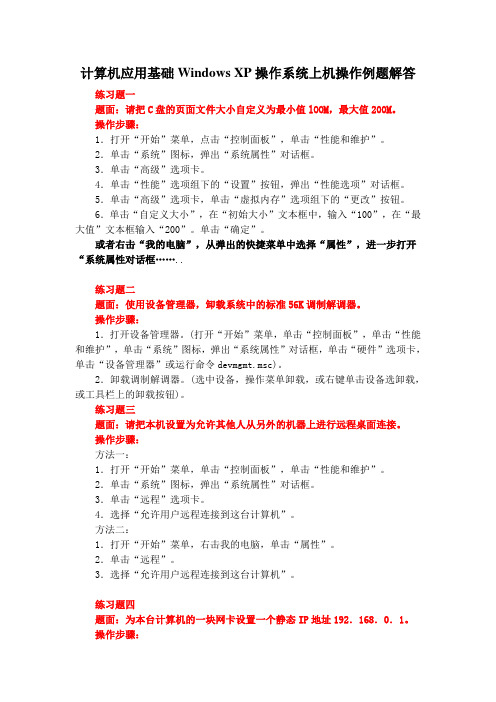
计算机应用基础Windows XP操作系统上机操作例题解答练习题一题面:请把C盘的页面文件大小自定义为最小值lOOM,最大值200M。
操作步骤:1.打开“开始”菜单,点击“控制面板”,单击“性能和维护”。
2.单击“系统”图标,弹出“系统属性”对话框。
3.单击“高级”选项卡。
4.单击“性能”选项组下的“设置”按钮,弹出“性能选项”对话框。
5.单击“高级”选项卡,单击“虚拟内存”选项组下的“更改”按钮。
6.单击“自定义大小”,在“初始大小”文本框中,输入“100”,在“最大值”文本框输入“200”。
单击“确定”。
或者右击“我的电脑”,从弹出的快捷菜单中选择“属性”,进一步打开“系统属性对话框……..练习题二题面:使用设备管理器,卸载系统中的标准56K调制解调器。
操作步骤:1.打开设备管理器。
(打开“开始”菜单,单击“控制面板”,单击“性能和维护”,单击“系统”图标,弹出“系统属性”对话框,单击“硬件”选项卡,单击“设备管理器”或运行命令devmgmt.msc)。
2.卸载调制解调器。
(选中设备,操作菜单卸载,或右键单击设备选卸载,或工具栏上的卸载按钮)。
练习题三题面:请把本机设置为允许其他人从另外的机器上进行远程桌面连接。
操作步骤:方法一:1.打开“开始”菜单,单击“控制面板”,单击“性能和维护”。
2.单击“系统”图标,弹出“系统属性”对话框。
3.单击“远程”选项卡。
4.选择“允许用户远程连接到这台计算机”。
方法二:1.打开“开始”菜单,右击我的电脑,单击“属性”。
2.单击“远程”。
3.选择“允许用户远程连接到这台计算机”。
练习题四题面:为本台计算机的一块网卡设置一个静态IP地址192.168.0.1。
操作步骤:1.单击开始菜单,选择控制面板。
2.点击网络和Internet连接,再选网络连接。
3.右击本地连接图标,选择属性。
4.单击“Internet协议(TCP/IP)”,再点属性按钮。
5.选择“使用下面的IP地址(S)”。
《计算机应用基础》教学课件 第2章
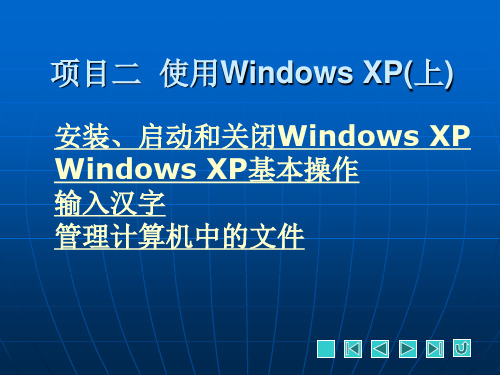
菜单
七、操作“写字板”窗口——窗口操作
“写字板”是Windows自带的一个文档处理程序
1.最小化、最大化与 关闭窗口
2.按住鼠标左键拖动, 改变窗口大小
3.操作滚动条
八、保存“英文歌”文档——使用窗口菜单、工具栏和快捷键
1.选择“文件”>“保存” 菜 单
输入键区是整个键盘的主要部分,主要用于输入文 字和各种命令参数。在这个键区中包括字符键和控制键 两大类。字符键主要包括英文字母键、数字键、标点符 号键三类,按下它们可以输入相应字符。控制键主要用 于辅助执行某些特定操作。
2.功能键区
功能键位于键盘的最上方,主要用于完成一些特殊的 任务和工作。
【F1】~【F12】键:这12个功能键在不同的程序中 有各自不同的作用。例如在大多数程序中,按下【F1】键 都可打开帮助窗口。
扩展名:是指文件名中“.”后的3个英文字符。扩展名决定了 文件的类型,常说的文件格式,通常指的是文件的扩展名。 Windows XP在默认情况下没有显示文件扩展名,这样做的 目的是防止用户更改文件的扩展名,导致文件无法打开。
2.文件的类型
可执行文件:是可以自己运行的文件,选中某可执行文件,用鼠标双 击,它便会自己运行。 不可执行文件:不能自己运行,当双击不可执行文件后,系统会自动 调用特定的程序去打开它。扩展名为.EXE的文件都是可执行文件,其 他大多数是不可执行文件。
标题栏 选项卡
预览框 复选框
文本框 单选钮
“下拉”列表 框
按钮
二、鼠标结构与使用方法
移动鼠标指针:启动计算机后,我们会在桌面上看到一个小小的 箭头 ,这便是鼠标指针,它主要用于定位要操作的对象。当需要 对某对象进行操作(如单击)时,可由拇指和无名指握住鼠标,然 后在鼠标垫上移动鼠标,将鼠标指针移动到该对象上。 单击:用食指按一下鼠标左键,然后释放按键。该操作主要用于 选择要操作的对象。 双击:用食指连续按两下鼠标左键。该操作主要用于执行某些操 作,例如,双击桌面上的某个图标可打开相应的窗口。
计算机应用基础实训第二章中文操作系统WindowsXP课件

图2-31所示
图2-32所示
操作指导
• 5.添加字体 • 步骤23 • 在“控制面板”窗口中单击“外观和主题”图标,
出现“外观和主题”窗口, 在左面窗口中单击 “字体”选项(箭头38),如图2-33所示,打开 “字体”窗口,如图2-34所示。
图2-33所示
图2-34所示
操作指导
• 步骤24
• 在“字体”窗口中打开“文件”菜单(箭头39), 选择“安装新字体”命令(箭 头40),打开“添 加字体”对话框,如图2-34所示。在“文件夹” 列表中双击系统安装盘下的Windows 文件夹下 的fonts 文件(箭头41),在“字体”列表框中 选择“幼圆(TrueType)”选项(箭头42), 单击“确定”按钮,如图2-35所示。返回到安装 新字体后的窗口,如图2-36所示。
所示,打开“桌面项目”对话框。
图2-12
操作指导
• 步骤5 • 在“桌面项目”对话框中选择“我的电脑”图标
(箭头7),单击“更改图标” 按钮(箭头8), 如图2-13所示,打开“更改图标” 对话框。
图2-13
操作指导
• 步骤6 • 在 “更改图标” 对话框,选择第三行第三种,如
图2-14所示。
图2-10
操作指导
• 步骤3 • 在“外观与主题”对话框中单击“显示”图标
(箭头4),如图2-11所示,打开 “显示属性” 对话框。
图2-11
操作指导
• 步骤4 • 在“显示属性”对话框中,选择“桌面”选项卡
(箭头5),在“桌面”选项卡上, • 单击“自定义桌面”按钮(箭头6),如图2-12
WindowsXP控制面板的基本操作
• 实训目的: • 熟悉“控制面板”中常用组件的使用功能。 • 掌握WindowsXP系统个性化设置方法。
第3章3WinXP的基本知识及操作教案_计算机应用基础

3.3.1 Windows XP的桌面1. 桌面“桌面”就是在安装好中文版Windows XP后,用户启动计算机登录到系统后看到的屏幕上的较大区域,在屏幕底部有一条狭窄条带,称为任务栏。
在计算机上做的每一件事情都显示在称为窗口的框架中。
“桌面”是用户和计算机进行交流的窗口,上面可以存放用户经常用到的应用程序和文件夹图标,用户可以根据自己的需要在桌面上添加各种快捷图标,使用时双击该图标就能够快速启动相应的程序或文件。
Windows XP的桌面比以前的版本更加漂亮,大多数图标虽然名称未变,但外观却是全新的。
第一次启动 Windows XP 时,只看到一个“回收站”图标。
在Windows XP中如果使用Windows经典桌面的外观和功能,可以将桌面主题更改为Windows经典主题,操作步骤如下:① 右击桌面上的空白区域,在弹出的快捷菜单中选择“属性”,弹出“显示属性”窗口。
② 在“显示属性”窗口中选择“主题”选项卡上,单击主题框中的“Windows经典” 后单击“确定”。
如果要将Windows XP的“开始”菜单更改为Windows经典主题,操作步骤如下:① 右击“开始”菜单,在弹出的菜单中选择“属性”,弹出“任务栏和开始菜单属性”窗口。
② 在“开始菜单”选项卡上,单击“经典开始菜单”后单击“确定”。
设置完毕后的桌面如图3-4所示。
图3-4 Windows 经典主题桌面2. 桌面图标桌面上的小型图片称为图标。
可以将它们看作是到达计算机上存储的文件和程序的大门。
双击某图标,可以打开该图标对应的文件或程序。
桌面上常见的图标的功能如下:●“我的文档”:“我的文档”是一个文件夹,使用它可存储文档、图片和其它文件(包括保存的Web页),它是系统默认的文档保存位置,每位登录到该台计算机的用户均拥有各自唯一的“我的文档”文件夹。
●“我的电脑”:在桌面上双击“我的电脑”图标后,将打开“我的电脑”窗口,通过“我的电脑”窗口,用户可以管理本地计算机的资源,进行磁盘、文件或文件夹操作,也可以对磁盘进行格式化和对文件或文件夹进行移动、复制、删除和重命名,还可以设置计算机的软硬件环境。
《计算机应用基础》教学课件 项目二 Windows XP系统

登录Windows XP后,轻轻移动鼠标体,会发现Windows桌 面上有一个箭头图标随着鼠标体的移动而移动(见图2-10),我们 将该箭头图标称为鼠标光标或鼠标指针,它用于指示要操作的对象 或位置。在不同的操作状态下,鼠标指针的形状也不相同。
1.鼠标的基本操作
单击:将鼠标指针移到要操作的对象上,快速按一下鼠标左键并 快速释放(松开鼠标按键)。该操作主要用于选择对象。如果选择对 象是图标或者窗口,它会被突出显示。
【Esc】键:该键为取消键,用于放弃当前的操作或退出当前程 序。
编辑键区的按键主要在编辑文档时使用。例如,按一下【←】 键将光标左移一个字符;按一下【↓】键将光标下移一行;按一下 【Delete】键删除当前光标所在位置后的一个对象,通常为字符。
小键盘区位于键盘的右下角,也叫数字键区,主要用于快速输 入数字。该键盘区的【Num Lock】键用于控制数字键上下档的切 换。当Numlock指示灯亮时,表示可输入数字;按一下【Num Lock】键,指示灯灭,此时只能使用下档键;再次按一下该键,可 返回数字输入状态。
键盘一般包括26个英文字母键、10个数字键、12个功能键 (F1~F12)、方向键以及其他的一些功能键。所有按键分为五个区:主键 盘区、功能键区、编辑键区、辅助键区和键盘指示灯。
主键盘区是键盘的主要使用区,包括字符键和控制键两大类。字符 键包括英文字母键、数字键、标点符号键三类,按下它们可以输入键面 上的字符;控制键主要用于辅助执行某些特定操作。下面介绍一些常用 控制键的作用。
三、窗口操作 五、鼠标操作与设置 六、键盘操作
四、菜单操作 七、常见快捷键
一、Windows XP的启动与退出
在一台安装了操作系统的计算机中打开显示器上的电源开关,然后按下 主机上的电源开关按钮,此时计算机自动进入系统启动程序进行自检,同时 屏幕上会出现计算机自检信息,如CPU规格、内存大小等。等待几秒钟后, 即当所有自检通过后,自动进入Windows XP操作系统。
中文windowsXP的基本操作4

应 用
我的文档
用于管理用户自己的文件
基 础
网上邻居
对网络进行浏览
信 息
InternetExplorer 启动InternetExplorer浏览器
工
程
回收站
用于存放被删除的文件和恢复删除的文件
第 2-1 中文windowsXP的介绍
二
章 技能04:关闭Windows XP
计
算 开启
关闭计算机
关闭对话框
计 算
排序桌面图标
机
应
用
基
础
右键
信
息
工
程
第 2-1 中文windowsXP的介绍
二
章 技能03: Windows XP 的桌面
计 算
显示隐藏桌面图标
机
应
用
基
础
右键
信
息
工
程
第 2-1 中文windowsXP的介绍
二
章 技能03:Windows XP 的桌面
计
算 机
我的电脑
包含用户计算机内置资源的各种对象如 软盘驱动器、硬盘驱动器等。
章
计
算
通过“开始”菜单启动程序
机
应
启动程序
使用“运行”选项启动程序
用 基
使用桌面快捷方式启动程序
础
信 息 工 程
第
2-3资源管理器的操作
二 技能8:退出程序
章
计
算
机 1、退出程序
快捷键:ALt+F4
应
用 基 2、用任务管理器结束程序
快捷键:Ctrl+Alt+Del
础
信 息 工 程
计算机应用基础-实验指导

(4) 设置标题:为文档加入标题“IP地址基础”,设置字体为“黑体”,字号为“小二”,对齐方式为 “居中”,标题的段落格式为段前“一行”,段后“一行”。
(5) 文本编辑:将文本中的第2个自然段与第3个自然段交换位置。
(6) 设置正文:字体为“仿宋”,字号为“四号”,加粗。段前左缩进为2个字符,2倍行距。
实验四 Word 2003图文混排
【实验目的】:掌握插入图片,图片格式设置,插入自选图形,设置自选图形的方 法;掌握插入文本框、艺术字、符号、公式等对象的方法。
【实验内容及要求】: (1) 输入如下文档内容。
存档。 (6) 在C盘上搜索文件“”,然后将其复制到文件夹。 (7) 删除文件夹“D:\mybag”。 (8) 清理D盘驱动器,然后整理磁盘碎片。
实验三 使用Word 2003录入与编辑文 字
【实验目的】:掌握Word文档的新建,文档录入、保存、打开、编辑、查找、替换等操作方法;掌握 文字及段落的格式设置方法。
【实验目的】:熟练掌握鼠标的使用,掌握文件、文件夹及磁盘管理 的基本操作方法。掌握Windows XP系统设置及多用户管理的操作 方法。
【实验内容及要求】: (1) 将屏幕分辨率设置为1024×768 px,刷新频率为75 Hz。 (2) 为左手习惯的用户设置鼠标。 (3) 将计算机时钟调整为当前时间和日期。 (4) 为计算机添加一个名为“AAAA”的系统管理员账户。 (5) 在D盘上建一个名为“mybag”的文件夹,将其属性设置为只读和
计算机”对话框中单击“关闭”按钮,从而关闭计算机。 (3) 调节显示器:开机后适当调节显示器的亮度、对比度、行幅及场
计算机应用基础_Windows xp互动操作

• 11.为桌面更换一张桌面背景。 • 12.为电脑设置一桌面屏幕保护,等待时间 为1分钟。 • 13.将电脑系统时间修改为当前时间。 • 14.将鼠标指针定义一种个性图标。(提示:
打开控制面板,选择“鼠标”命令中的“,使用“区域语言选项” 添加“西班牙语” • 16.打开控制面板,使用“添加或删除”将 “暴风影音”删除。
• 17.启动“画图”软件,并绘制简单的图形 然后保存,关闭退出软件。 • 18.打开“记事本”程序。
第二章 windows互动操作
• 1.将任务栏移至桌面的顶部 • 2.打开“我的电脑/F盘”并将F盘中的 “计算机培训课件”文件夹创建快捷 方式发送到桌面。 • 3.将桌面图标按“类型”排列。 • 4.打开“我的电脑”,并将“我的电脑” 窗口调整大小为只占桌面的1/2。 • 5.打开“网上邻居” “我的文档”和 “回收站”,并切换至“网上邻居”
• 7.在桌面新建一文件夹,并将文件夹命名 为“我的课件”。 • 8.将桌面“计算机培训课件”图标移到 “我的课件”文件夹中。 • 9.打开“我的电脑/F盘”将文件名为“第二 章”的文件复制并粘贴到桌面“我的课件” 文件夹中。 • 10.打开打开“我的电脑/F盘”,使用
“缩略图”方式查看“网页图片”文 件夹。 • 11.搜索我的电脑中文件扩展名为 “.PPT”的所有文件。
计算机应用基础

《计算机应用基础》教材“实践篇”项目一计算机操作基础计算机功能越来越强大,它改变了人们的生活和学习方式,人们通过计算机上网、游戏、办公、娱乐、通信、安防、数据处理、无纸化办公、学习等,所以每个人都必须掌握计算机的基本操作。
WindowsXP是目前最普及的操作系统之一,它是功能强大的家用与商用桌上型电脑操作系统。
与Windows的其它版本相比,功能更丰富、系统更安全可靠,并且更完整的支持网络通信设备与数字媒体,因此获得了大家的喜爱,操作系统是我们和计算机对话的接口,熟悉了WindowsXP的基本操作就掌握了如何使用计算机了。
项目案例1 WindowsXP基本操作学习目标(1)掌握Windows XP的工作界面、环境设置。
(2)理解文件和文件夹的概念和相互关系。
(3)掌握文件和文件夹的编辑。
(4)掌握Windows XP的常用附件的使用学习案例WindowsXP的基本操作会帮助您快速的和计算机对话,设置自己喜欢的工作桌面;掌握了文件和文件夹的编辑操作,您就可以建立自己的文件和文件夹,并能够有效管理它们,在使用时快速的找到所需的文件和文件夹,使用Windows XP的常用附件也会给大家带来不小的惊喜,会大大方便您的工作和学习;本案例主要包含以下几个任务:(1)认识Windows XP的工作环境(2)提高打字技能(3)建立文件和文件夹(4)编辑文件和文件夹(5)使用Windows XP的常用附件学习任务任务1 认识WindowsXP的工作环境任务说明:本任务主要包括登录和关闭Windows XP系统、认识Windows XP桌面,设置个性化桌面,利用控制面板设置Windows XP的工作环境。
任务步骤:1、按电源开关开机启动到登录界面,如果计算机系统本身没有设密码,系统将自动以任务按钮进入Windows XP系统;如果系统设置了一个以上的用户并且有密码,用鼠标单击相应的用户图标,然后从键盘上输入相应的登陆密码并按回车键就可以进入Windows XP系统。
《计算机应用基础》教学课件 模块二 使用Windows XP操作系统

“我的电脑”图标:用于打开“我的电脑”窗口。“我的电脑” 窗口是管理计算机资源的最常用窗口。
菜单栏:位于窗口的第二行,是分类存放命令的地方,通过这些 命令可方便地执行该程序的各项功能。
工具栏:位于窗口的第三行,由许多按钮组成,每个按钮代表一 个命令,通过单击按钮可以快速地执行许多常用命令。
工作区:用于执行具体的任务。例如,在“我的电脑”窗口中, 工作区主要用来操作文件或文件夹;在写字板、Word程序窗口中, 工作区主要用于编辑文档;在Photoshop程序窗口中,工作区主要 用于编辑图像。
一、Windows XP的启动与退出
二、桌面组成及操作
三、窗口组成及操作
四、菜单操作
五、对话框组成及操作 六、程序的启动与退出
一、Windows XP的启动与退出
(一)启动 计算机开机后,一般会直接启动当前安装的Windows操作系统。如果计算机 中同时安装了多个操作系统,在启动计算机时会看到“请选择要启动的操作系统” 画面,可以使用方向键【↑】、【↓】选择所需要的操作系统,按【Enter】键确认 即可。启动Windows XP操作系统后,会出现启动界面;选择用户登录后,将出现 Windows XP操作系统的桌面。
菜单命令后的快捷键:表示可直接按该快捷键选择此菜单命令, 而不用打开下拉菜单。如“复制”菜单命令可以直接用快捷键 【Ctrl+C】调用。
菜单命令前带有“√”项:表示该命令已被打开或选择,再次 选择该命令,“√”将消失,表示该命令被关闭。
大学计算机基础教程实验指导20130226

《计算机应用基础》实验指导书实验一WindowsXP操作系统基本操作一、实验目的1.了解Windows操作系统的基本应用。
2.熟练掌握Windows中的文件管理。
二、实验内容1.利用资源管理器查看各个驱动器的内容,打开C盘属性对话框查看C盘空间总大小及可用空间。
2.将文件夹选项的查看属性更改为“显示所有文件和文件夹”并要求显示已知文件类型扩展名。
3.为计算机设置屏幕保护程序。
4.在D盘根目录下创建文件夹,结构如图1.1所示。
图1.1 文件夹目录结构图5.创建一个文本文档,以“我的大学.txt”为文件名保存在aa文件夹中。
要求在文档中输入如下文字:“学校名称:海南大学学校地址:海南省海口市人民大道58号邮编:570228”。
6.将“任务栏和开始菜单属性”对话框以图片形式保存在dd文件夹(使用系统自带的画图程序),命名为“属性.jpg”。
7.搜索C盘中后缀名为.txt,且文件大小不超过10KB的文件,复制其中两个到bb文件夹下。
8.将dd文件夹重命名为“PIC”。
9.在“cc”文件夹中为“我的大学.txt”文件创建快捷方式。
10.将cc文件夹的属性设置为隐藏,观察文件夹设为隐藏前后文件夹图标的不同。
三、实验步骤1.操作步骤:(1) 选择“开始”菜单→“所有程序”→“附件”→“windows 资源管理器”打开资源管理器。
打开资源管理器后,窗口以双窗格的形式显示,左窗格以树形目录显示计算机中所有文件夹,单击文件夹前的“+”“-”隐藏或显示子文件夹目录。
右窗格显示左窗格当前选中的文件夹的子文件夹或文件。
如图1.1所示。
图1.2 资源管理器窗口 图1.3 C 盘属性对话框(2) 分别单击左窗格目录中的每个磁盘驱动器或文件夹名称,在右窗格中分别显示每个磁盘驱动器或文件夹中所包含的内容。
例如,在图1.2中,在左窗格选中了了E 盘驱动器(选中后驱动器名称呈深色显示) ,则右窗格中显示E 盘驱动器中所包含的文件夹,文件夹有三个:“编书”、“新建文件夹”、“新建文件夹”,另外还有一个名为“新建文件夹”的快捷方式。
第2章计算机知识

《大学计算机应用基础 》
第2章
2.3
Windows XP 的文件管理
2.3.1 文件与文件夹 1.文件和文件夹的概念
文件是指被赋予名字并存储在磁盘上的一组相关信息的集合, 文件可以是程序、数据、文字、图形、图像、动画或声音等。 文件夹是系统组织和管理文件的一种手段,文件夹中既可包 含文件,也可包含其他文件夹,文件夹中包含的文件夹通常 称为“子文件夹”。 2.文件和文件夹的命名 文件名由主文件名和扩展名组成,主文件名和扩展名之间必 须用分隔符“.”隔开,文件扩展名用以标识文件类型。
《大学计算机应用基础 》
第2章
2.2.1 Windows XP的桌面组成与操作 1.桌面背景 2.桌面图标 3.任务栏
例2-1 在桌面创建word文档图标。
例2-2 将桌面上的图标按照“大小”排列,再将桌面上的图标隐藏。
《大学计算机应用基础 》
第2章
Windows XP的窗口、对话框的组成及操作
第2章
Windows xp 菜单及工具栏
“开始”菜单Windows XP应用程序的入口
《大学计算机应用基础 》
第2章
2.下拉式菜单 一般菜单栏中的菜单都属于下拉式菜单,单击就可打开,如 图2-15所示。 3.快捷菜单 快捷菜单是Windows XP提供给用户执行快速操作的方法之 一。
任务栏快捷菜单
《大学计算机应用基础 》
第2章
2.1.3 Windows XP的启动、注销与退出
2.2 Windows XP的基本操作 Windows XP的基本操作包括:Windows XP的 桌面操作、Windows XP的窗口操作、Windows XP的菜单操作。
《大学计算机应用基础 》
计算机应用基础实验---
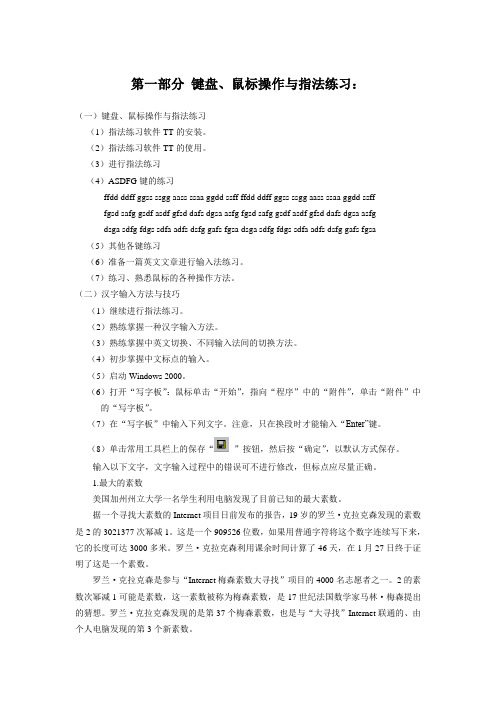
第一部分键盘、鼠标操作与指法练习:(一)键盘、鼠标操作与指法练习(1)指法练习软件TT的安装。
(2)指法练习软件TT的使用。
(3)进行指法练习(4)ASDFG键的练习ffdd ddff ggss ssgg aass ssaa ggdd ssff ffdd ddff ggss ssgg aass ssaa ggdd ssfffgsd safg gsdf asdf gfsd dafs dgsa asfg fgsd safg gsdf asdf gfsd dafs dgsa asfgdsga sdfg fdgs sdfa adfs dsfg gafs fgsa dsga sdfg fdgs sdfa adfs dsfg gafs fgsa (5)其他各键练习(6)准备一篇英文文章进行输入法练习。
(7)练习、熟悉鼠标的各种操作方法。
(二)汉字输入方法与技巧(1)继续进行指法练习。
(2)熟练掌握一种汉字输入方法。
(3)熟练掌握中英文切换、不同输入法间的切换方法。
(4)初步掌握中文标点的输入。
(5)启动Windows 2000。
(6)打开“写字板”:鼠标单击“开始”,指向“程序”中的“附件”,单击“附件”中的“写字板”。
(7)在“写字板”中输入下列文字。
注意,只在换段时才能输入“Enter‖键。
(8)单击常用工具栏上的保存“”按钮,然后按“确定”,以默认方式保存。
输入以下文字,文字输入过程中的错误可不进行修改,但标点应尽量正确。
1.最大的素数美国加州州立大学一名学生利用电脑发现了目前已知的最大素数。
据一个寻找大素数的Internet项目日前发布的报告,19岁的罗兰·克拉克森发现的素数是2的3021377次幂减1。
这是一个909526位数,如果用普通字符将这个数字连续写下来,它的长度可达3000多米。
罗兰·克拉克森利用课余时间计算了46天,在1月27日终于证明了这是一个素数。
罗兰·克拉克森是参与“Internet梅森素数大寻找”项目的4000名志愿者之一。
计算机应用基础教程(第2版)_课件_PPT__清华大学出版社_第二章

15
2.4.1 桌面图标功能简介
【我的文档】图标:用于存放常用的 文档、图片等文件。
【我的电脑】图标:用于显示计算机 中的内容。双击此图标可以打开【我 的电脑】窗口,对计算机中的文件进 行浏览与管理。
【网上邻居】图标:显示局域网中所 有的计算机。
7
2.2.1 键盘分区
这些按键根据位置可 分为4个区域,如图 2.7所示。
主键盘键区:主键盘键区位于键盘的左下 方,占据了键盘的大部分。
副键盘键区:位于键盘的右侧,类似计算 器的键盘。
功能键区:位于键盘最上方标有F1~侧,有控 制光标的功能键。
第2章 Windows XP操作入门
教学提示
本章将从启动计算机开始,了解打开Windows XP的方 法,并掌握在Windows XP系统下的一些基本操作,了 解Windows XP桌面和窗口的基本组成。
教学目标
通过本章的学习,要求读者对Windows XP有一个整体 的认识并学会在Windows XP系统下的一些基本操作。
Windows XP为用户提供了3种方式来 关闭计算机。它们各自的含义如下。
【休眠】:将打开的文档和应用程序 保存在硬盘上,下次唤醒时文档和应 用程序还像休眠前那样打开着,以便 于用户能够快速开始工作。
【关闭】:关闭计算机。 【重新启动】:相当于执行【关闭】
操作后再开机。
另外,如果只是想注销掉“计算机当 前用户”这个身份,并不想关闭计算 机,可使用【注销】命令。其操作方 法是选择【开始】|【注销】命令,打 开【注销Windows】对话框。
10
2.2.4 功能键区
键盘的标准区上方特意放置了12个功能 键:F1~F12,再加上Esc键,共13个键, 这样操作者就可以便捷、明确地运用相应 功能。
第2章 中文Windows XP的基本操作
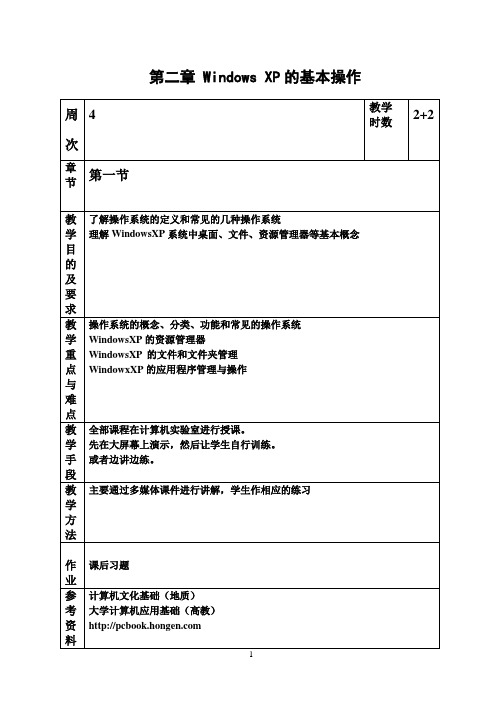
第二章 Windows XP的基本操作本章要点:1.操作系统简介2.Windows基本知识简介3.Windows XP的基本操作4.Windows XP的资源管理器5.Windows XP的控制面板与附件授课方式:采用多媒体教学方式第一节操作系统概述一、操作系统的概念操作系统是直接控制和管理计算机硬件、软件资源的基本系统软件,它使用户可以方便、充分、有效地利用计算机资源,同时增强了计算机的处理能力。
(1)处理器(CPU)管理(2)文件系统(File System)管理(3)存储器(Storage)管理(4)设备系统(Device)管理(5)作业(Job)管理操作系统的分类(1)单用户操作系统(Single User OS)(2)多道批处理操作系统(Multi-Batch Processing OS)(3)分时操作系统(Time Shared OS)(4)实时操作系统(Real-time OS)(5)网络操作系统(Network OS)(6)分布式操作系统(Distributed OS)二、操作系统的发展计算机诞生时并没有操作系统,计算机完成任务只能用手工操作。
操作系统开始出现是在晶体管计算机时代,随后操作系统有了较大的发展。
第二节DOS操作系统简介一、DOS操作系统从1981年DOS诞生以来,随着微型计算机硬件设备的不断发展和改进,MS-DOS 一次又一次纠错或增加功能,不断推出新的版本。
当版本更新时,DOS就有了新的版本数字。
若版本数字只是小数位调整(如V er6.0改为V er6.2),则代表此次的改动并不大;1.DOS的组成与功能.(1) 引导程序(BOOT)(2) 输入输出设备管理程序(IO.SYS和BIOS)(3) 磁盘操作系统管理程序(MSDOS.SYS)(4) 命令处理程序()它是整个DOS的最外层,是用户和DOS的接口。
由它接收、识别并执行用户在键盘上输入的各种DOS命令。
除以上几部分外,还有外部命令集。
- 1、下载文档前请自行甄别文档内容的完整性,平台不提供额外的编辑、内容补充、找答案等附加服务。
- 2、"仅部分预览"的文档,不可在线预览部分如存在完整性等问题,可反馈申请退款(可完整预览的文档不适用该条件!)。
- 3、如文档侵犯您的权益,请联系客服反馈,我们会尽快为您处理(人工客服工作时间:9:00-18:30)。
知识点讲授
讲解各种系统操作技巧及方法
小结
重要知识点:
1.文件及文件夹的创建,删除,复制及移动,属性更改, 查找,重命名等操作方法。 2.文件的保存方法及路径识别。 3.系统的时间设置,桌面设置,程序添加与删除
拓展练习三:
删除D盘下的以A字母开头的文本文档
提示: 进入D磁盘窗口,利用工具栏上的搜索命令打 开搜索窗口后,在搜索关键字文本框内输入 “A*.TXT”,当全部文件被搜索出来后,再全选 所有搜索结果,利用删除命令即可。
知识点讲授
1.文件及文件夹的操作。 2.快捷方式的创建 3.建立文件关联 4.活用剪贴板 5.写字板、记事本、计算器等软件使用
扩展任务一:
利用画图工具制作一张自制画作为桌面 背景。
提示: 先在【开始】菜单中选择【所有程序】选项,在级联菜单中选择【附 件】下级菜单中的【画图】命令,打开画图软件。 然后开始在该软件下自制一副图片,但在创建一幅图画之前,应先确 定整幅画的背景色和大小,然后在工具箱中选择相应的作图工具进行绘制。 图片作好后,再利用【文件】菜单下的保存命令,弹出对话框,选择好合适 的位置与文件名进行保存后,再打开【桌面属性】窗口,选择该图中的右边 【浏览】按纽,选择刚才自制的文件,确定即可。
知识点讲授
1.显示属性的设置 2.画图软件的使用
子项目二
创建校运会文件夹
目标: 1.掌握资源管理器的使用并了解文件系统 2.掌握文件及文件夹的创建、删除、复制、 移动、重命名和搜索等操作 3.掌握程序的快捷方式制作
任务一 :启用资源管理器,查看C盘的文件 情况
步骤: 1.右键点击【我的电脑】图标,在弹出的菜单中单 击【资源管理器】命令,即打开资源管理器窗口。 2.在资源管理器的左边窗口里,单击C盘前的[+]号, 右边窗口即呈现C盘根目录下的文件信息,依次 打开带有[+]号的文件夹,均可看到该文件夹下的 文件信息。
拓展练习二:
设置D:\校运会资料文件夹为为隐藏文 件夹,并具有存档属性,复制整个“校运会 资料”文件夹至桌面,再删除D:下的原文件 夹
提示: 选择“D:\校运会资料”文件夹,设置该对象的属性 为隐藏和存档,并利用复制命令将该文件夹粘贴至桌面, 再进入D:\窗口后,利用删除命令将“校运会资料”放入 回收站。
任务二: 启动安装系统防火墙
步骤: 1.打开“控制面板”下的“安全中心”(最好确保 网络连通),打开窗口,选择其中的“自动更 新”,打开“自动更新”窗口后,选择“自动”。 点击“确定”。 2.在“安全中心”窗口下,选择其中的“Windows 防火墙”,打开该对话框,,选择“启用”。 3.单击“Windows防火墙”对话框中的“例外”选 项卡,,在“程序与服务”下列表中认为是安全 的程序或服务打钩,以保证这些程序正常运行。
子项目三 培养良好的使用磁 盘习惯
目标: 1、掌握查看磁盘使用情况的方法 2、掌握对磁盘进行的如碎片整理等管理操作 3、掌握常用的磁盘故障应对方法
任务一 查看磁盘属性
步骤: 1.在“我的电脑”窗口或“资源管理器”窗口中,右键单击要查看 属性的磁盘。 2.在快捷菜单中选择【属性】命令,所示的“磁盘属性”对话框。 3.在该选项卡中,用户可以在最上面的文本框中键入该磁盘的卷标, 在该选项卡的中部显示了该磁盘的类型、文件系统、打开方式、 已用空间及可用空间等信息,在该选项卡的下部显示了该磁盘的 容量,并用饼图的形式显示了已用空间和可用空间的比例信息。 单击【磁盘清理】按钮,可启动磁盘清理程序,进行磁盘清理。 4.单击【应用】按钮,即可确定使用刚才在该选项卡中所更改的设 置。
任务一 启动电脑并关闭
步骤: 1.确保显示器及主机箱电源均通电,再打开显示器电源 按纽,打开主机电源按纽。 2.当系统自动进行硬件检测并启WINDOWS XP系统, 进入系统桌面。若系统有用户和密码则要求输入正确 的用户名与密码,方可进入桌面。 3. 当用户结束工作后,即可关闭计算机。可通过桌面下 方的任务栏中的【开始】按纽,点击其弹出菜单中 【关闭】命令 即可正常关闭计算机。
任务二 检查我的电脑磁盘错误
步骤: 1.打开“磁盘属性”窗口,选择【工具】选项 2.在该选项卡中有【查错】和【碎片整理】两 个选项组。单击【查错】选项组中的【开始 检查】按钮,弹出“检查磁盘”对话框. 3.单击【开始】按钮即可。 4.单击【碎片整理】选项组中的【开始整理】 按钮,可执行“磁盘碎片整理程序”。
任务五:添加中文输入法
步骤: 1.单击【开始】按钮,指向【设置】,单击【控制面 板】,在【控制面板】中,双击【区域和语言选项】 图标。 2.在对话框中,单击【语言】选项卡。 3.在【语言】选项卡上,单击【详细信息】,打开“文 字服务和输入语言”对话框。 4.在该对话框中,单击【添加】,然后在“添加”对话 框里选择“输入语言”和“键盘布局”下的列表框, 选择想要添加的输入法,单击【确定】。
扩展任务一:
请统计出电脑硬盘总容量并已用空间, 查看C\programm files下的各类图标个数
提示: 打开【我的电脑】窗口,单击各个磁盘图标,即可看到该 磁盘的总磁盘容量及已用空间,再打开C:下的program files文件夹窗口,在该窗口下利用排列图标命令先按类型 排列显示,即可看出各类图标的个数。
拓展任务一:
运行“命令提示符”程序
提示:
在开始菜单的程序下,选择附件下的【命令 提示符】快捷方式,即可运行DOS命令窗口,点 击窗口上的【关闭】按纽可关闭程序。
知识点讲授
1.磁盘文件系统的认识及使用 2.资源管理器的使用 3.普通应用程序的使用 4.键盘鼠标的使用
任务二: 在D盘根目录下新建“校运会资料”文件 夹
拓展练习一:
在“校运会资料”文件夹里新建名为“说 明.txt”文件,并编辑一些汉字字符与数字, 并算出实际数据总和。
提示: 利用新建命令在校运会资料文件夹窗口里新建一文件夹, 并重命名为“说明.TXT”,双击打开该文件,利用中文输入 法输入一些字符在文件里后,再输入一些数字并用计算器 进行相加得出总和后编辑入文档,最后保存退出。
知识点讲授
1.操作系统介绍 2.开关机顺序 3.用户添加方法 4.其它关机方法
任务二 查看我的系统资源
步骤: 1.将鼠标移至桌面上的【我的电脑】图标,双击该图标,即 打开“我的电脑” 窗口 。 2.将鼠标单击【C:】图标,点击鼠标右键,在弹出式菜单 中单击【属性】命令,即弹出【磁盘C:属性】窗口,可查 看该窗口中所示的C盘所用空间情况。将鼠标点击左边窗 口内的【我的文档】即可看到用户最近所使用过的文档情 况(在默认情况下,文件均被保存在“我的文档”下), 双击各个磁盘图标,打开相应的窗口,可查看到各磁盘下 的文件保存信息。打开【网上邻居】,可查看与本计算机 同在一个局域网内的其它计算机等。
步骤 1.打开桌面上【我的电脑】窗口,在该窗口下双击【D:】 图标,就在该磁盘窗口空白处点击鼠标右键,在随即弹 出来的菜单中选择【新建】,会出现新的二级菜单,然 后将鼠标移至【文件夹】进行点击操作,即出现了新建 的文件夹。 2.选择刚新建的默认名为【新建文件夹】的文件夹图标, 在选择区中点击鼠标右键,选择【重命名】命令,当文 件夹的名字为反白显示时,即可使用中文输入法输入 “校运会资料”文字,文件名即被更名为校运会资料。
知识点讲授
1.认识磁盘特性 2.磁盘碎片原因 3.磁盘格式化
子项目四 环境
个性化设置电脑使用
目标: 1.掌握计算机系统个性化设置方法; 2.掌握对计算机的一些安全设置方法; 3.了解添加或删除程序的基本方法; 4.了解各种输入法和字体安装与删除方法。
任务一 :调整系统日期与时间
步骤: 1.在桌面上双击【我的电脑】图标,在左栏列表框 中选择【控制面板】命令,或选择【开始】菜单 中选择【控制面板】命令 2.在控制面板中双击【日期/时间】图标,也可以通 过双击任务栏上的”时间”按钮,打开“日期/ 时间属性”对话框 。
任务三 :启动配置的删除
步骤: 1.在“开始”菜单下选择“运行”命令,在 “运行”对话框中输入程序名 “msconfig”,即进入“系统配置实用程 序”对话框。 2.设置自动启动项,若列表中有钩的程序是 会随系统启动而启动的。可通过鼠标点击 进行骤: 1.在控制面板中双击【添加或删除程序】图标,打开“添加或删除程序” 窗口 2.默认情况下显示“更改删除程序”窗口,选择该窗口右窗格中相应的 程序,单击【更改】或【删除】按钮即可进行程序的更改或删除操作, 接下来的步骤按屏幕提示完成即可。 3.若需添加新程序,在左窗格中,单击【添加新程序】按钮,打开 “添加新程序”窗口要从光盘或软盘安装程序,单击该窗口右窗格的 【光盘或软盘】按钮;要从Microsoft添加程序,单击该窗口右窗格的 【Windows Update】按钮。下面的步骤根据屏幕提示完成即可。 4.若需添加/删除 Windows 组件,则在左窗格中,单击【添加/删除 Windows 组件】按钮,打开 “Windows 组件向导”对话框。系统先 检查已经安装的组件,然后显示【Windows 组件】列表,其中被选 中的项为已经安装的组件。用户可以在【组件】列表中选择需要添加 的组件,或者去掉需要删除的组件前的选择,按照屏幕提示完成组件 的添加或删除操作。
Windows XP基本操作
目录
子项目一:装饰我的电脑桌面 子项目二:创建校运会文件夹 子项目三: 培养良好的使用磁盘习惯 子项目四:个性化设置电脑使用环境
子项目一 装饰我的电脑桌面
目标: 1.掌握计算机开机、关机方法; 2.掌握Windows的桌面、窗口和菜单的操作; 3.掌握桌面的规划和任务栏的设置。
拓展任务二:
请隐藏任务栏上的系统时钟并删除开始 菜单上的“启动”项 提示: 打开【任务栏与开始菜单属性】窗口, 去掉【显示时钟】选项,再通过【高级】 下的【删除】按纽选择【启动】项即可。
知识点讲授
1.桌面及窗口的认识 2.窗口操作 3.图标及任务栏的操作
